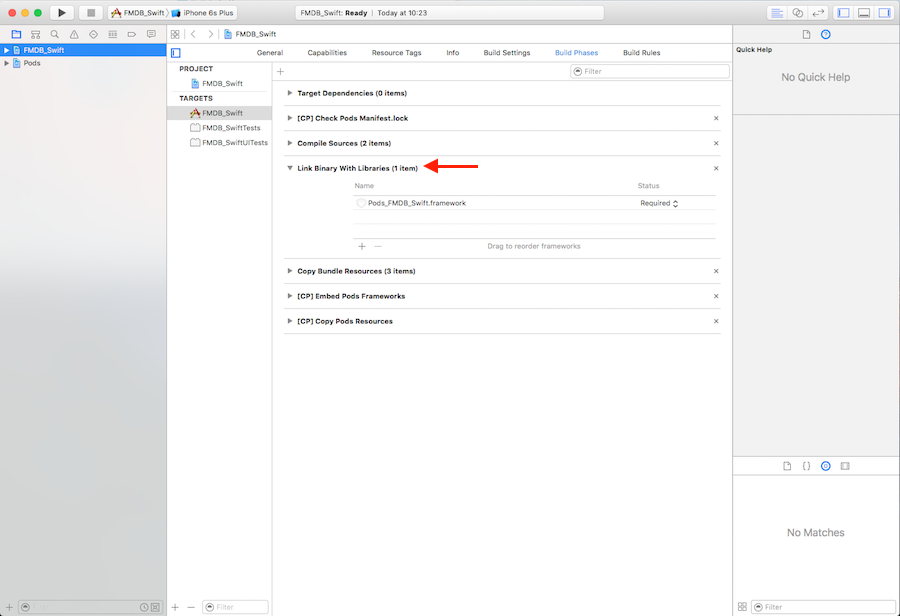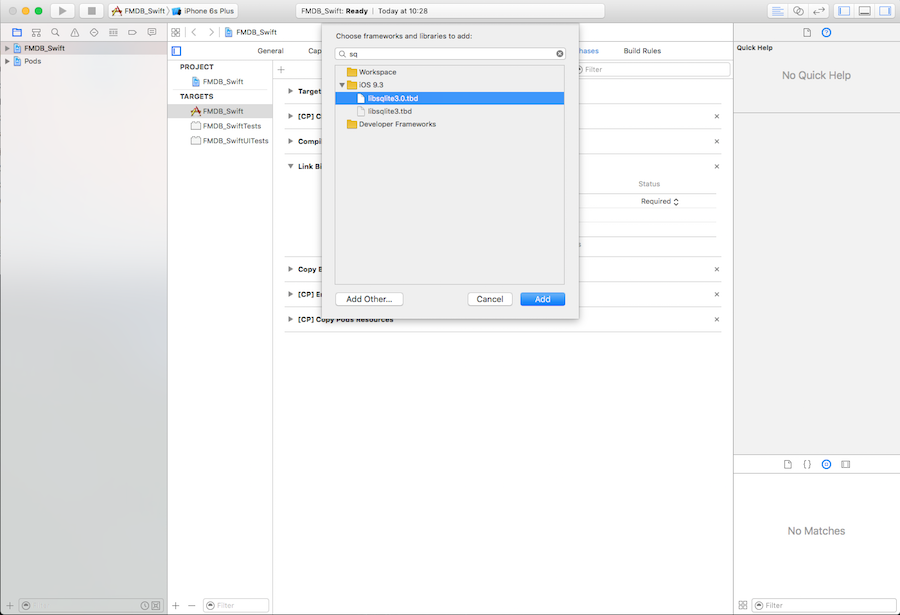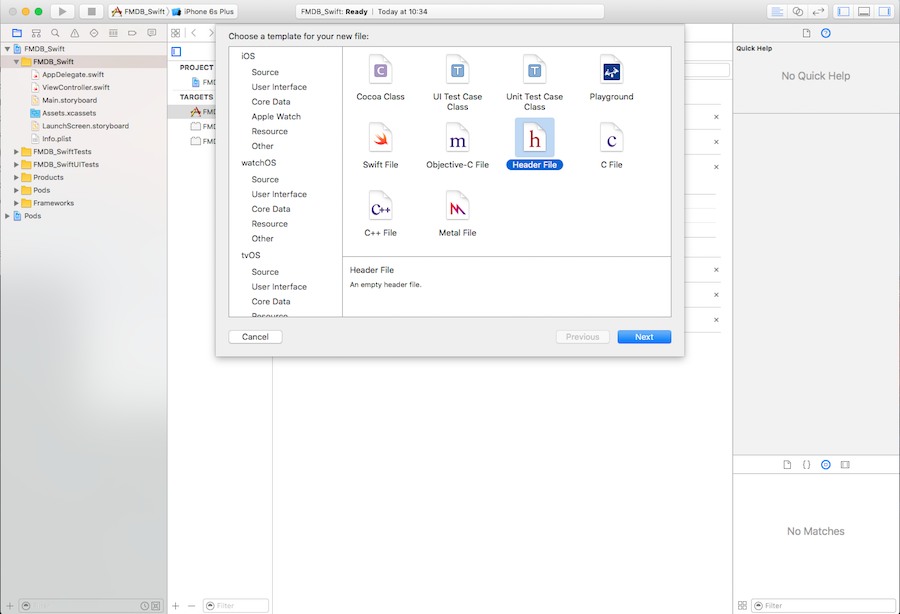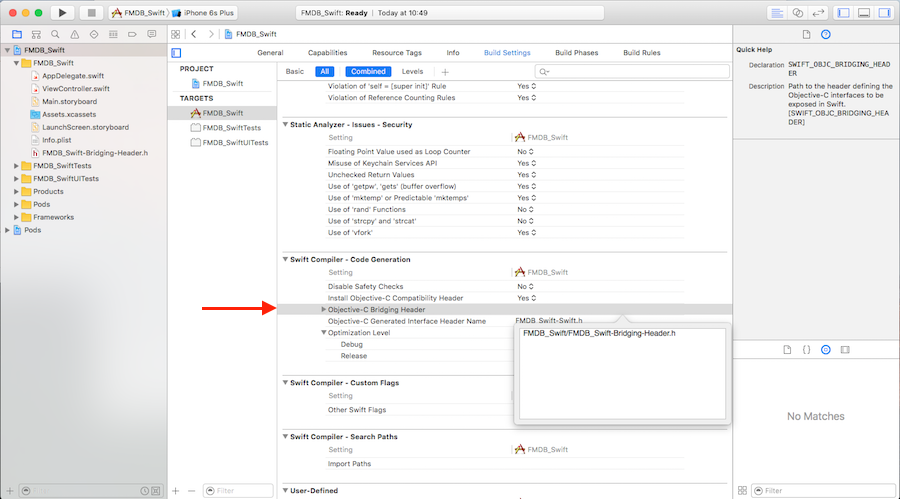SwiftでFMDBを利用しようと思い,設定手順をいろいろ調べていて紹介されている手順よりも個人的に楽な方法で設定ができたので記事にします.
環境
Swift 2.2
Xcode 7.3
Step1 : CocoapodsでFMDBをインストールする
まずはFMDBを利用したいプロジェクトにFMDBをインストールします.
$cd プロジェクトへのパス
$pod init
生成したPodfileに以下のようにpod 'FMDB'を追加します.
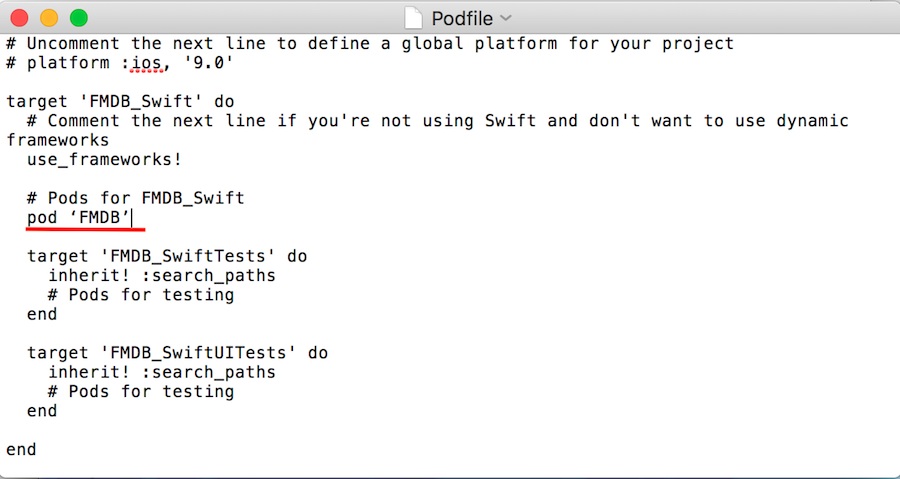
Pod fileの変更を保存した後,以下のコマンドを実行します.
$pod install
Step2 : プロジェクトを開く
プロジェクト名.xcworkspaceのファイルを開きます.
「Build Phases」→「Link Binary With Libraries」の+ボタンで「libsqlite3.0.tbd」を追加します.
Step3 : プロジェクト名-Bridging-Header.hファイルを作成する
「New File」→「Header File」を選択してNextボタンを押します.
ファイル名を,「プロジェクト名-Bridging-Header」としてヘッダファイルを作成します.
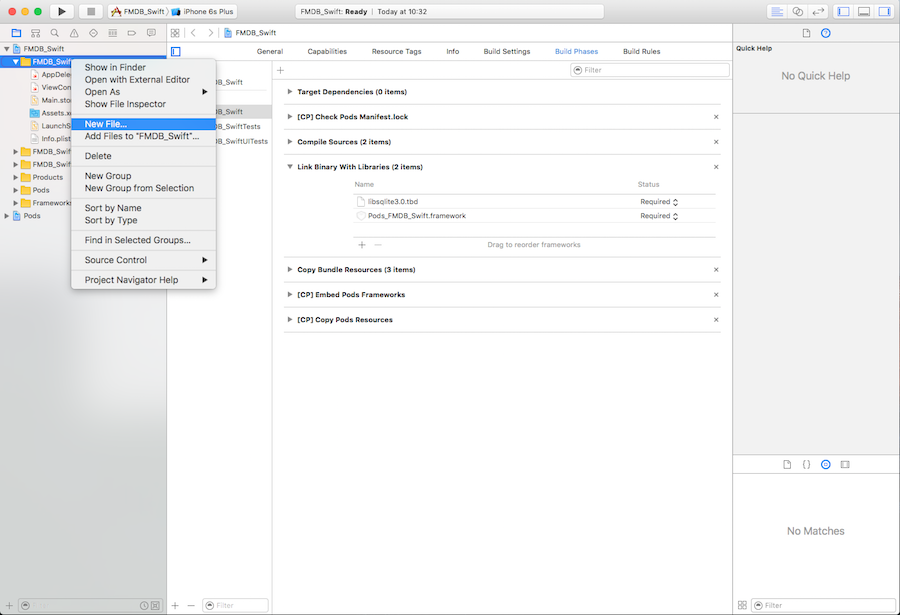
Step4 : ヘッダファイルを編集する
Step3で作成したヘッダファイルに以下のコードを追加します.
#ifndef FMDB_Swift_Bridging_Header_h
#define FMDB_Swift_Bridging_Header_h
// ここから追加
#import "FMDB/FMDatabase.h"
#import "FMDB/FMResultSet.h"
#import "FMDB/FMDatabaseAdditions.h"
#import "FMDB/FMDatabaseQueue.h"
#import "FMDB/FMDatabasePool.h"
// ここまで
#endif
Step5 : ヘッダファイルへのパスを設定する
「Build Settings」→「Swift Complier - Code Generation」→「Objective-C Bridging Header」に作成したヘッダファイルへのパスを設定する.
パス:プロジェクト名/ヘッダファイル名
Step6 : ViewController.swiftにインポート文を追加
以下のようにViewController.swiftにインポート文を追加します.
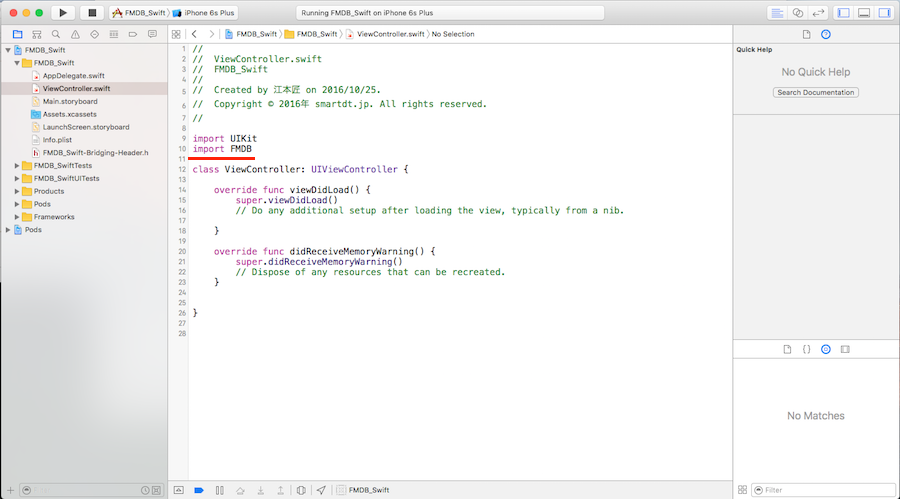
これでFMDBが使えるようになっているはずです!
以下の参考サイトでは,GitHubからfmdbファイルをダウンロードして追加する方法が説明されていますが,個人的にはこの方法の方がしっくりくるのでこの方法でFMDBを利用しようと思います.